POP-UP Arnaque System Firewall Has Blocked Some Features
Logiciel de publicitéÉgalement connu sous le nom de: Virus "System Firewall Has Blocked Some Features"
Obtenez une analyse gratuite et vérifiez si votre ordinateur est infecté.
SUPPRIMEZ-LES MAINTENANTPour utiliser le produit complet, vous devez acheter une licence pour Combo Cleaner. 7 jours d’essai limité gratuit disponible. Combo Cleaner est détenu et exploité par RCS LT, la société mère de PCRisk.
Instructions de suppression de System Firewall Has Blocked Some Features
Qu'est-ce que System Firewall Has Blocked Some Features ?
"System Firewall Has Blocked Some Features" est un faux message d'alerte de sécurité qui est similaire à d'autres faux messages tels que The System Is Badly Damaged, Install Java To Continue, Call Microsoft Support et de nombreux autres. En règle générale, ces faux messages ne sont délivrés que par des sites Web peu fiables et trompeurs que les utilisateurs visitent par inadvertance. La plupart des utilisateurs s'y retrouvent soit à cause d'applications potentiellement indésirables (PUAs), soit à cause de publicités intrusives. Généralement, les utilisateurs installent des PUAs involontairement. De plus, les PUA ne provoquent pas seulement des redirections indésirables, ils diffusent également des publicités et enregistrent des données liées à la navigation.
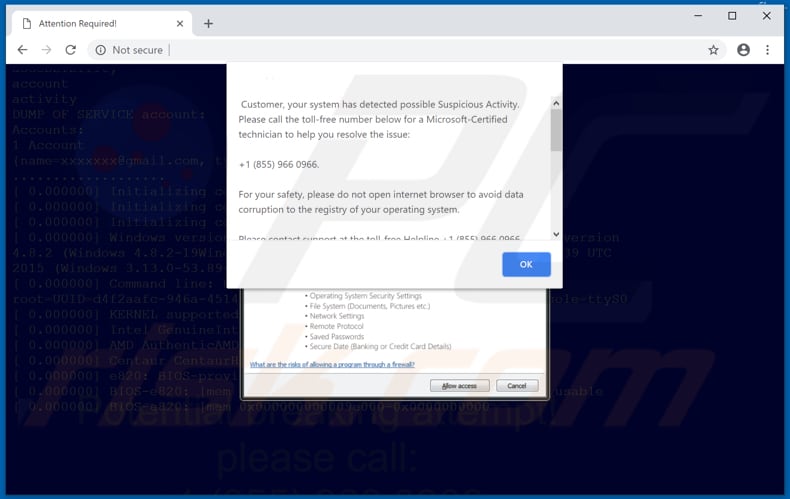
Selon le faux message d'alerte de sécurité "System Firewall Has Blocked Some Features", votre système a détecté une activité suspecte. Il prétend qu'un pare-feu a bloqué tout ou partie des fonctionnalités d'une application exécutable appelée "Csrss". Ce faux message ne vous encourage pas à autoriser cette application à accéder aux fichiers ou aux paramètres. Cependant, il signale qu'il y a des problèmes de sécurité sur votre système et vous invite à contacter un technicien Microsoft au numéro +1 (855) 966 0966 fourni. Il indique également que vous ne devez pas ouvrir d'autres navigateurs ou fenêtres de navigateur si vous voulez éviter la corruption des données ou du registre. En fait, ces escrocs disent aux gens de ne rien faire et d'appeler immédiatement des "techniciens certifiés". La plupart des arnaqueurs (développeurs de ces faux messages) prétendent être de votre côté et tentent d'amener les gens à les contacter. Leur seul but est d'amener les gens à payer pour leurs services ou produits qui sont censés résoudre l'un ou l'autre problème pour vous, en l'occurrence le problème de sécurité. Aucun des employés de Microsoft (techniciens) n'est lié à cette escroquerie, et il est fortement recommandé d'ignorer toutes les demandes pour contacter quelqu'un par le numéro donné. La meilleure option serait de simplement fermer cette fenêtre ou ce site Web. Si ce site Web vous empêche de le fermer, arrêtez alors tout le processus de navigation à l'aide du Gestionnaire des tâches ou redémarrez votre ordinateur. Ne restaurez pas la session de navigation précédente la prochaine fois que vous ouvrez votre navigateur Web. Le restaurer vous mènera à la même fausse alerte de sécurité.
En plus des redirections vers ces sites Web, les applications potentiellement indésirables diffusent également des publicités intrusives. La plupart de ces publicités intrusives sont affichées à l'aide d'outils qui permettent de placer du contenu graphique tiers. Lorsqu'elles sont affichées, elles masquent souvent le contenu sous-jacent de tout site Web visité, ce qui diminue la qualité de la navigation. De plus, une fois cliquées, elles redirigent souvent les gens vers des sites Web potentiellement malveillants ou exécutent des scripts conçus pour télécharger et installer d'autres PUAs, ou même des logiciels malveillants. Un autre inconvénient de ces applications est le suivi de l'information. Généralement, ces applications recueillent diverses données relatives à la navigation, telles que les adresses IP, les frappes clavier, les URL des sites Web visités, les requêtes de recherche, etc. Il est possible que certaines des données recueillies contiennent également des informations sensibles (personnelles). Plus tard, les développeurs de PUA le partagent avec des tiers qui utilisent abusivement les données reçues pour générer des revenus. De telles actions pourraient exposer les utilisateurs à divers risques de sécurité, de protection de la vie privée ou même de vol d'identité. Il est recommandé d'éliminer immédiatement tout PUA installé.
| Nom | Virus "System Firewall Has Blocked Some Features" |
| Type de menace | Adware, Publicités non désirées, Virus Pop-up |
| Symptômes | Voir des publicités qui ne proviennent pas des sites que vous consultez. Annonces pop-up intrusives. Diminution de la vitesse de navigation sur Internet. |
| Méthodes de Distribution | Publicités pop-up trompeuses, installateurs de logiciels gratuits (bundling), faux installateurs de lecteurs flash. |
| Dommage | Diminution des performances de l'ordinateur, suivi du navigateur - problèmes de confidentialité, infections possibles de logiciels malveillants supplémentaires. |
| Suppression |
Pour éliminer d'éventuelles infections par des maliciels, analysez votre ordinateur avec un logiciel antivirus légitime. Nos chercheurs en sécurité recommandent d'utiliser Combo Cleaner. Téléchargez Combo CleanerUn scanner gratuit vérifie si votre ordinateur est infecté. Pour utiliser le produit complet, vous devez acheter une licence pour Combo Cleaner. 7 jours d’essai limité gratuit disponible. Combo Cleaner est détenu et exploité par RCS LT, la société mère de PCRisk. |
Tous les faux messages (alertes, erreurs, etc.) sont très similaires. Généralement, ils sont conçus pour informer les utilisateurs de certains problèmes plus ou moins graves et pour les amener à payer pour des escrocs qui prétendent qu'ils vont régler ces problèmes inexistants. Les PUAs sont également très similaires - leurs développeurs les promeuvent en tant qu'outil capable de fournir aux utilisateurs diverses fonctionnalités. Cependant, il ne s'agit là que de tentatives pour amener les utilisateurs à les télécharger et à les installer. Seule une petite partie des PUA sont légitimes et fournissent aux utilisateurs les fonctionnalités promises ou d'autres choses. La plupart du temps, les PUA sont conçus uniquement pour générer des revenus pour leurs développeurs, et ne donnent aucune valeur réelle à leurs utilisateurs.
Comment les applications potentiellement indésirables se sont-elles installées sur mon ordinateur ?
La plupart des applications potentiellement indésirables ont leurs sites Web officiels où elles peuvent être téléchargées gratuitement. Cependant, les utilisateurs les installent souvent en cliquant sur diverses publicités intrusives ou lorsque les développeurs de logiciels utilisent une méthode dite de "bundling". Le regroupement est une méthode de marketing trompeuse utilisée par les développeurs de logiciels pour installer des applications potentiellement indésirables avec d'autres logiciels réguliers. Les développeurs ne divulguent généralement pas correctement les informations sur les applications groupées et les cachent dans les options "Personnalisé"/"Avancé" ou les paramètres des processus d'installation. La plupart des utilisateurs sautent les étapes d'installation sans prêter attention aux détails et c'est ainsi qu'ils permettent souvent, sans le savoir, l'installation de PUAs. Un tel comportement négligent entraîne souvent des problèmes encore plus graves, comme diverses infections informatiques et des problèmes de protection de la vie privée.
Comment éviter l'installation d'applications potentiellement indésirables ?
Ne téléchargez aucun logiciel à partir de sites Web non dignes de confiance, en utilisant des téléchargeurs de logiciels tiers, ou torrents. N'utilisez que des sites Web officiels et dignes de confiance et des liens directs. Portez une attention particulière aux détails de l'installation. Ne sautez pas les étapes d'installation sans avoir coché toutes les options "Personnalisé", "Avancé" et autres options similaires disponibles. Décochez toutes les offres d'installation de différents PUAs et seulement ensuite terminez le processus d'installation. Évitez également de cliquer sur diverses publicités suspectes (intrusives). Elles peuvent sembler légitimes (les cybercriminels investissent de l'argent dans la conception de publicités), mais une fois cliquées, elles redirigent généralement les utilisateurs vers des sites Web peu fiables. Très souvent, ces sites Web sont des sites de rencontres pour adultes, de la pornographie, des jeux d'argent et d'autres sites Web suspects et similaires. Si vous rencontrez de telles redirections assez souvent, vérifiez toutes les extensions, add-ons et plug-ins qui sont installés sur votre navigateur (ou programmes sur votre ordinateur) et désinstallez toutes les entrées douteuses et indésirables dès que possible. Si votre ordinateur est déjà infecté par des PUA, nous vous recommandons d'effectuer un scan avec Combo Cleaner Antivirus pour Windows pour les éliminer automatiquement.
Texte présenté dans le premier pop-up "System Firewall Has Blocked Some Features" :
Customer, your system has detected possible Suspicious Activity.
Please call the toll-free number below for a Microsoft-Certified technician to help you resolve the issue:
+1 (855) 966 0966For your safety, please do not open Internet browser to avoid data corruption to the registry of your operating system.
Please contact support at the toll-free Helpline +1 (855) 966 0966
PLEASE DO NOT SHUT DOWN OR RESTART THE COMPUTER, DOING THAT MAY LEAD TO DATA LOSS AND POSSIBLE FAILIURE OF THE OPERATING SYSTEM, AND POTENTIAL NON BOOTABLE SITUATION RESULTING IN COMPLETE DATA LOSS. CONTACT MICROSOFT CERTIFIED TECHNICIANS TO RESOLVE THE ISSUE CALLING TOLL FREE - +1 (855) 966 0966
Tollfree Helpline: +1 (855) 966 0966
Customer, your system has detected possible Suspicious Activity.
Please call the toll-free number below for a Microsoft-Certified technician to help you resolve the issue:
+1 (855) 966 0966
For your safety, please do not open internet browser to avoid data corruption ...
Apparence du POP-UP "System Firewall Has Blocked Some Features" (GIF) :
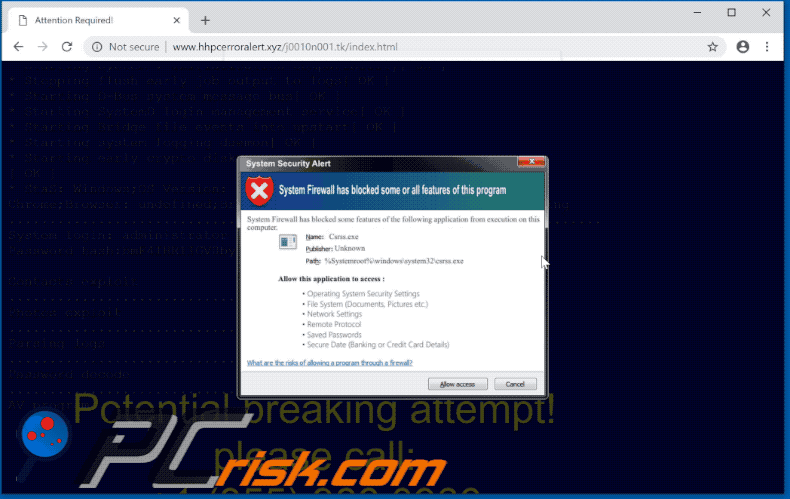
Texte présenté dans le second pop-up "System Firewall Has Blocked Some Features" :
System Security Alert
System Firewall has blocked some or all features of this program
System Firewall has blocked some features of the following application from execution on this computer.
Name: Csrss.exe
Publisher: Unknown
Path: %Systemroot%\windows\system32\csrss.exeAllow this application to access :
Operating System Security Settings
File System (Documents, Pictures etc.)
Network Settings
Remote Protocol
Saved Passwords
Secure Date (Banking or Credit Card Details)What are the risks of allowing a program through a firewall?
Apparence du second pop-up "System Firewall Has Blocked Some Features" :
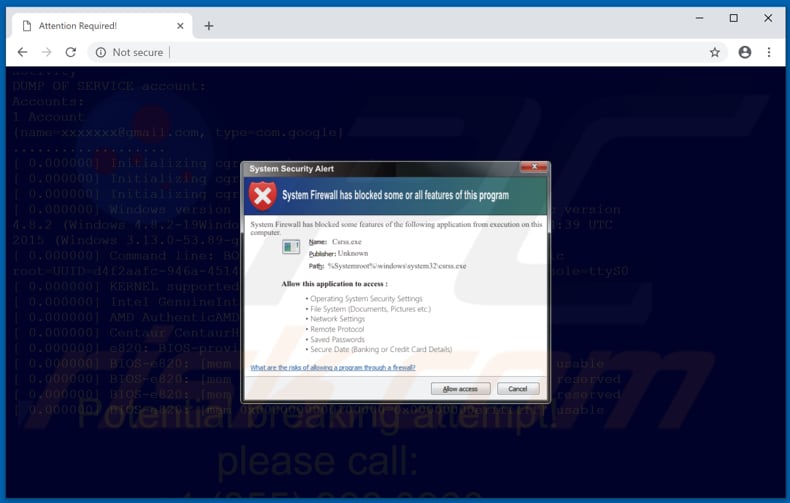
Suppression automatique et instantanée des maliciels :
La suppression manuelle des menaces peut être un processus long et compliqué qui nécessite des compétences informatiques avancées. Combo Cleaner est un outil professionnel de suppression automatique des maliciels qui est recommandé pour se débarrasser de ces derniers. Téléchargez-le en cliquant sur le bouton ci-dessous :
TÉLÉCHARGEZ Combo CleanerEn téléchargeant n'importe quel logiciel listé sur ce site web vous acceptez notre Politique de Confidentialité et nos Conditions d’Utilisation. Pour utiliser le produit complet, vous devez acheter une licence pour Combo Cleaner. 7 jours d’essai limité gratuit disponible. Combo Cleaner est détenu et exploité par RCS LT, la société mère de PCRisk.
Menu rapide :
- Qu'est-ce que System Firewall Has Blocked Some Features ?
- ETAPE 1. Désinstaller les applications trompeuses à l'aide du Panneau de configuration.
- ETAPE 2. Supprimer le logiciel publicitaire d'Internet Explorer.
- ETAPE 3. Supprimer les extensions malhonnêtes de Google Chrome.
- ETAPE 4. Supprimer les plug-ins potentiellement indésirables de Mozilla Firefox.
- ETAPE 5. Supprimer les extensions malhonnêtes de Safari.
- ETAPE 6. Supprimer les plug-ins malhonnêtes de Microsoft Edge.
Suppression d'applications potentiellement indésirables :
Utilisateurs de Windows 10:

Cliquez droite dans le coin gauche en bas de l'écran, sélectionnez le Panneau de Configuration. Dans la fenêtre ouverte choisissez Désinstallez un Programme.
Utilisateurs de Windows 7:

Cliquez Démarrer ("Logo de Windows" dans le coin inférieur gauche de votre bureau), choisissez Panneau de configuration. Trouver Programmes et cliquez Désinstaller un programme.
Utilisateurs de macOS (OSX):

Cliquer Localisateur, dans la fenêtre ouverte sélectionner Applications. Glisser l’application du dossier Applications à la Corbeille (localisé sur votre Dock), ensuite cliquer droite sur l’cône de la Corbeille et sélectionner Vider la Corbeille.
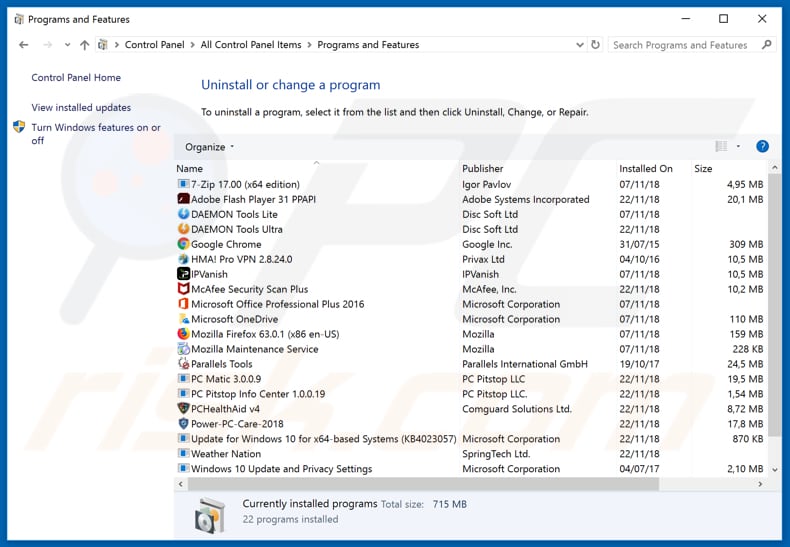
Dans la fenêtre de désinstallation des programmes, recherchez les applications suspectes ou récemment installées, sélectionnez ces entrées et cliquez sur "Désinstaller" ou "Supprimer".
Après avoir désinstallé le programme potentiellement indésirable, recherchez sur votre ordinateur tout composant indésirable ou toute infection par un logiciel malveillant. Pour analyser votre ordinateur, utilisez le logiciel de suppression des logiciels malveillants recommandé.
TÉLÉCHARGEZ le programme de suppression des infections malveillantes
Combo Cleaner vérifie si votre ordinateur est infecté. Pour utiliser le produit complet, vous devez acheter une licence pour Combo Cleaner. 7 jours d’essai limité gratuit disponible. Combo Cleaner est détenu et exploité par RCS LT, la société mère de PCRisk.
Supprimer les extensions malhonnêtes des navigateurs internet :
Vidéo montrant comment supprimer les extensions de navigateur potentiellement indésirables :
 Supprimer les extensions malicieuses d'Internet Explorer :
Supprimer les extensions malicieuses d'Internet Explorer :
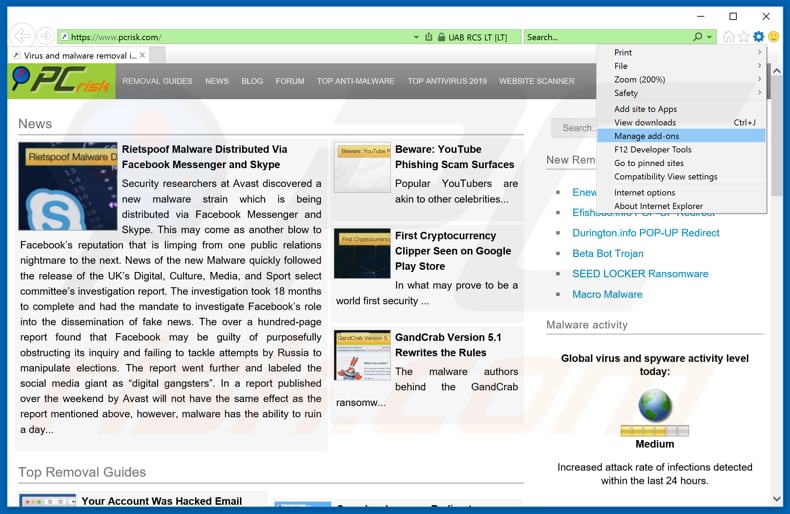
Cliquez sur le bouton "roue crantée" ![]() (en haut à droite d'Internet Explorer), sélectionnez "Gérer les extensions". Recherchez les extensions de navigateur suspectes récemment installées, sélectionnez ces entrées et cliquez sur "Supprimer".
(en haut à droite d'Internet Explorer), sélectionnez "Gérer les extensions". Recherchez les extensions de navigateur suspectes récemment installées, sélectionnez ces entrées et cliquez sur "Supprimer".
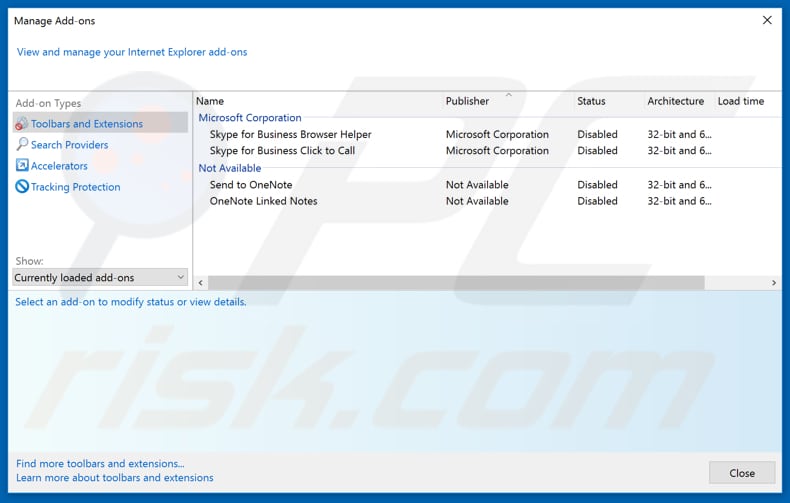
Méthode optionnelle:
Si vous continuez à avoir des problèmes avec la suppression des virus "system firewall has blocked some features", restaurer les paramètres d'Internet Explorer à défaut.
Utilisateurs de Windows XP: Cliquer Démarrer cliquer Exécuter, dans la fenêtre ouverte taper inetcpl.cpl. Dans la fenêtre ouverte cliquer sur l'onglet Avancé, ensuite cliquer Restaurer.

Utilisateurs de Windows Vista et Windows 7: Cliquer le logo de Windows, dans la boîte de recherche au démarrage taper inetcpl.cpl et clique entrée. Dans la fenêtre ouverte cliquer sur l'onglet Avancé, ensuite cliquer Restaurer.

Utilisateurs de Windows 8: Ouvrez Internet Explorer et cliquez l'icône roue. Sélectionnez Options Internet.

Dans la fenêtre ouverte, sélectionnez l'onglet Avancé.

Cliquez le bouton Restaurer.

Confirmez que vous souhaitez restaurer les paramètres d'Internet Explorer à défaut en cliquant sur le bouton Restaurer.

 Supprimer les extensions malicieuses de Google Chrome :
Supprimer les extensions malicieuses de Google Chrome :
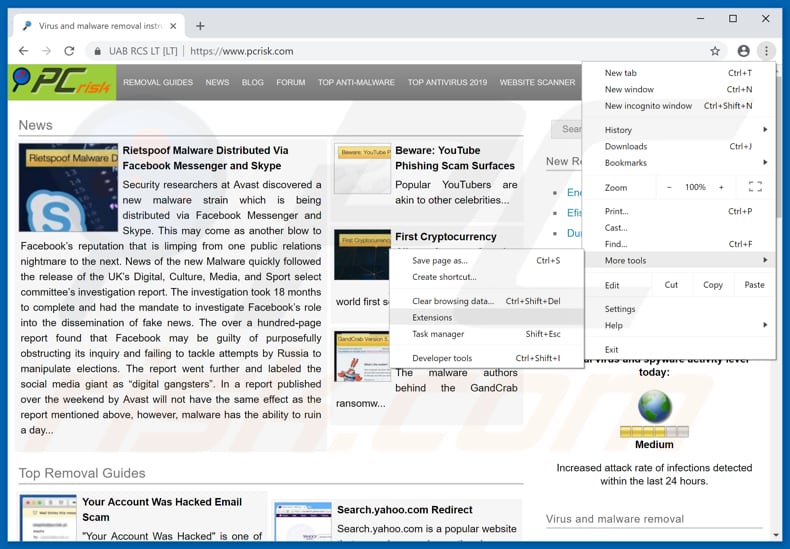
Cliquer sur le bouton menu de Chrome ![]() (en haut à droite de Google Chrome), sélectionnez "Autres outils" et cliquez sur "Extensions". Localisez tous les add-ons de navigateurs suspects récemment installés et supprimez-les.
(en haut à droite de Google Chrome), sélectionnez "Autres outils" et cliquez sur "Extensions". Localisez tous les add-ons de navigateurs suspects récemment installés et supprimez-les.
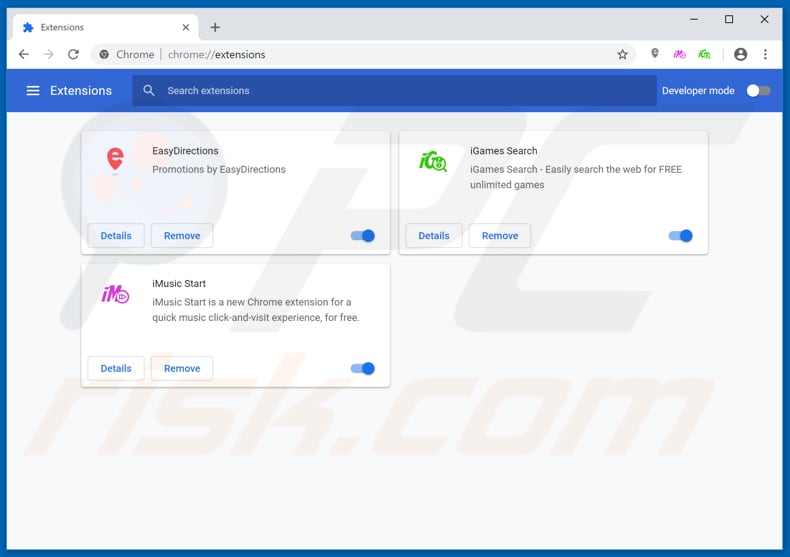
Méthode optionnelle :
Si vous continuez à avoir des problèmes avec le virus "system firewall has blocked some features", restaurez les paramètres de votre navigateur Google Chrome. Cliquer 'icône du menu Chromel ![]() (dans le coin supérieur droit de Google Chrome) et sélectionner Options. Faire défiler vers le bas de l'écran. Cliquer le lien Avancé… .
(dans le coin supérieur droit de Google Chrome) et sélectionner Options. Faire défiler vers le bas de l'écran. Cliquer le lien Avancé… .

Après avoir fait défiler vers le bas de l'écran, cliquer le bouton Restaurer (Restaurer les paramètres à défaut) .

Dans la fenêtre ouverte, confirmer que vous voulez restaurer les paramètres par défaut de Google Chrome e cliquant le bouton Restaurer.

 Supprimer les plugins malicieux de Mozilla Firefox :
Supprimer les plugins malicieux de Mozilla Firefox :
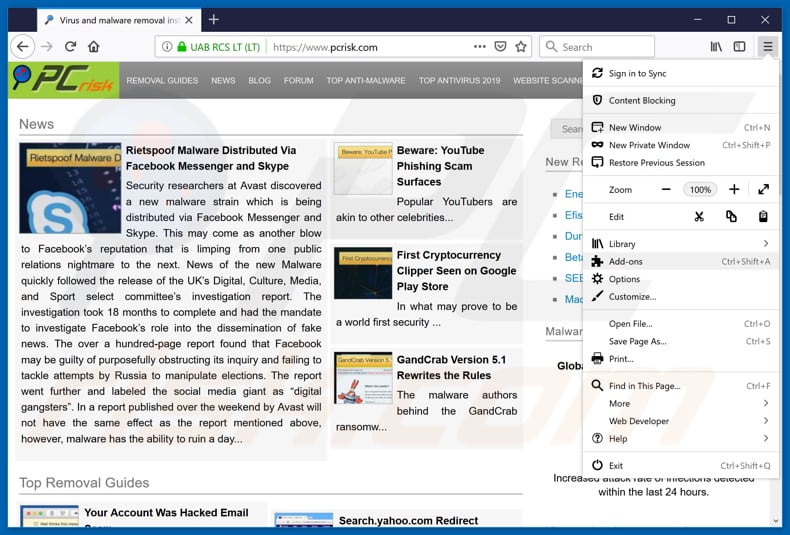
Cliquer sur le menu Firefox ![]() (en haut à droite de la fenêtre principale), sélectionnez "Add-ons". Cliquez sur "Extensions", dans la fenêtre qui s'ouvre, supprimez tous les plug-ins de navigateur suspects récemment installés.
(en haut à droite de la fenêtre principale), sélectionnez "Add-ons". Cliquez sur "Extensions", dans la fenêtre qui s'ouvre, supprimez tous les plug-ins de navigateur suspects récemment installés.
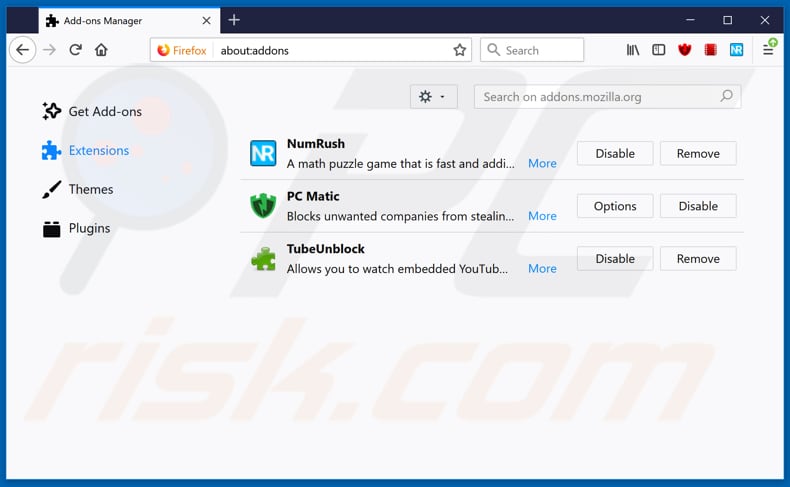
Méthode optionnelle:
Les utilisateurs d'ordinateur qui ont des problèmes avec la suppression des virus "system firewall has blocked some features" peuvent restaurer leurs paramètres de Mozilla Firefox.
Ouvrez Mozilla FireFox, dans le haut à gauche dans la fenêtre principale cliquer sur le menu Firefox, ![]() dans le menu ouvert cliquez sur l'icône Ouvrir le menu d'aide,
dans le menu ouvert cliquez sur l'icône Ouvrir le menu d'aide, ![]()
 Sélectionnez Information de Dépannage.
Sélectionnez Information de Dépannage.

Dans la fenêtre ouverte cliquez sur le bouton Restaurer Firefox.

Dans la fenêtre ouverte, confirmez que vous voulez restaurer les paramètres de Mozilla Firefox à défaut en cliquant sur le bouton Restaurer.

 Supprimer les extensions malicieuses de Safari:
Supprimer les extensions malicieuses de Safari:

Assurez-vous que votre navigateur Safari est actif, cliquer le menu Safari, et sélectionner Préférences....

Dans la fenêtre ouverte cliquer Extensions, trouver toutes les extensions suspicieuses récemment installées, sélectionner-les et cliquer Désinstaller.
Méthode optionnelle:
Assurez-vous que votre navigateur Safari est actif et cliquer sur le menu Safari. À partir du menu déroulant sélectionner Supprimer l’historique et les données des sites web...

Dans la fenêtre ouverte sélectionner tout l’historique et cliquer le bouton Supprimer l’historique.

 Supprimer les extensions malveillantes de Microsoft Edge :
Supprimer les extensions malveillantes de Microsoft Edge :

Cliquez sur l'icône du menu Edge ![]() (dans le coin supérieur droit de Microsoft Edge), sélectionnez "Extensions". Repérez tous les modules d'extension de navigateur suspects récemment installés et cliquez sur "Supprimer" sous leur nom.
(dans le coin supérieur droit de Microsoft Edge), sélectionnez "Extensions". Repérez tous les modules d'extension de navigateur suspects récemment installés et cliquez sur "Supprimer" sous leur nom.

Méthode optionnelle :
Si vous continuez à avoir des problèmes avec la suppression de virus "system firewall has blocked some features", réinitialisez les paramètres de votre navigateur Microsoft Edge. Cliquez sur l'icône du menu Edge ![]() (dans le coin supérieur droit de Microsoft Edge) et sélectionnez Paramètres.
(dans le coin supérieur droit de Microsoft Edge) et sélectionnez Paramètres.

Dans le menu ouvert des paramètres, sélectionnez Rétablir les paramètres.

Sélectionnez Rétablir la valeur par défaut de tous les paramètres. Dans la fenêtre ouverte, confirmez que vous souhaitez rétablir les paramètres par défaut de Microsoft Edge en cliquant sur le bouton Réinitialiser.

- Si cela ne vous a pas aidé, suivez ces instructions alternatives qui expliquent comment réinitialiser le navigateur Microsoft Edge.
Résumé:
 Habituellement les applications de type logiciel de publicité ou les applications potentiellement indésirables infiltrent les navigateurs Internet de l’utilisateur à travers des téléchargements de logiciels gratuits. Notez que la source la plus sécuritaire pour télécharger un logiciel gratuit est le site web du développeur. Pour éviter l’installation de logiciel de publicité soyez très attentifs quand vous téléchargez et installez un logiciel gratuit. Quand vous installez le programmes gratuit déjà téléchargé choisissez les options d’installation personnalisée ou avancée – cette étape révèlera toutes les applications potentiellement indésirables qui sont installés en combinaison avec votre programme gratuit choisi.
Habituellement les applications de type logiciel de publicité ou les applications potentiellement indésirables infiltrent les navigateurs Internet de l’utilisateur à travers des téléchargements de logiciels gratuits. Notez que la source la plus sécuritaire pour télécharger un logiciel gratuit est le site web du développeur. Pour éviter l’installation de logiciel de publicité soyez très attentifs quand vous téléchargez et installez un logiciel gratuit. Quand vous installez le programmes gratuit déjà téléchargé choisissez les options d’installation personnalisée ou avancée – cette étape révèlera toutes les applications potentiellement indésirables qui sont installés en combinaison avec votre programme gratuit choisi.
Aide pour la suppression:
Si vous éprouvez des problèmes tandis que vous essayez de supprimer virus "system firewall has blocked some features" de votre ordinateur, s'il vous plaît demander de l'aide dans notre forum de suppression de logiciel malveillant.
Publier un commentaire:
Si vous avez de l'information additionnelle sur virus "system firewall has blocked some features" ou sa suppression s'il vous plaît partagez vos connaissances dans la section commentaires ci-dessous.
Source: https://www.pcrisk.com/removal-guides/13927-system-firewall-has-blocked-some-features-pop-up-scam
Partager:

Tomas Meskauskas
Chercheur expert en sécurité, analyste professionnel en logiciels malveillants
Je suis passionné par la sécurité informatique et la technologie. J'ai une expérience de plus de 10 ans dans diverses entreprises liées à la résolution de problèmes techniques informatiques et à la sécurité Internet. Je travaille comme auteur et éditeur pour PCrisk depuis 2010. Suivez-moi sur Twitter et LinkedIn pour rester informé des dernières menaces de sécurité en ligne.
Le portail de sécurité PCrisk est proposé par la société RCS LT.
Des chercheurs en sécurité ont uni leurs forces pour sensibiliser les utilisateurs d'ordinateurs aux dernières menaces en matière de sécurité en ligne. Plus d'informations sur la société RCS LT.
Nos guides de suppression des logiciels malveillants sont gratuits. Cependant, si vous souhaitez nous soutenir, vous pouvez nous envoyer un don.
Faire un donLe portail de sécurité PCrisk est proposé par la société RCS LT.
Des chercheurs en sécurité ont uni leurs forces pour sensibiliser les utilisateurs d'ordinateurs aux dernières menaces en matière de sécurité en ligne. Plus d'informations sur la société RCS LT.
Nos guides de suppression des logiciels malveillants sont gratuits. Cependant, si vous souhaitez nous soutenir, vous pouvez nous envoyer un don.
Faire un don
▼ Montrer la discussion